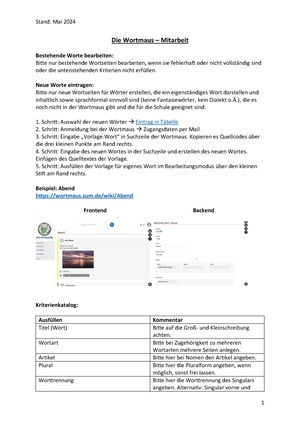Wortmaus:Richtlinien: Unterschied zwischen den Versionen
Tina (Diskussion | Beiträge) Keine Bearbeitungszusammenfassung Markierung: Quelltext-Bearbeitung 2017 |
Ziko (Diskussion | Beiträge) |
||
| (6 dazwischenliegende Versionen von einem anderen Benutzer werden nicht angezeigt) | |||
| Zeile 1: | Zeile 1: | ||
Hier findest du eine Übersicht zu unseren Wortmaus Richtlinien. | Hier findest du eine Übersicht zu unseren Wortmaus Richtlinien. Wichtig: Wir können alle Änderungen nachverfolgen und auf Benutzerkonten zurückführen. Eine Missachtung der Richtlinien führt zur Löschung der Inhalte. | ||
====== Bestehende Worte bearbeiten | ====== Bestehende Worte bearbeiten ====== | ||
Bitte nur bestehende Wortseiten bearbeiten, wenn sie fehlerhaft oder nicht vollständig sind oder die untenstehenden Kriterien nicht erfüllen. | Bitte nur bestehende Wortseiten bearbeiten, wenn sie fehlerhaft oder nicht vollständig sind oder die untenstehenden Kriterien nicht erfüllen. | ||
====== Neue Worte eintragen | ====== Neue Worte eintragen ====== | ||
Bitte nur neue Wortseiten für Wörter erstellen, die ein eigenständiges Wort darstellen und inhaltlich sowie sprachformal sinnvoll sind (keine Fantasiewörter, kein Dialekt o.Ä.), die es noch nicht in der Wortmaus gibt und die für die Schule geeignet sowie [[Wortmaus:Kindgerecht]] sind. | Bitte nur neue Wortseiten für Wörter erstellen, die ein eigenständiges Wort darstellen und inhaltlich sowie orthographisch sprachformal sinnvoll sind (keine Fantasiewörter, kein Dialekt o.Ä.), die es noch nicht in der Wortmaus gibt und die für die Schule geeignet sowie [[Wortmaus:Kindgerecht]] sind. | ||
* 1. Schritt: [https://cloud.ph-karlsruhe.de/index.php/apps/onlyoffice/1702473?filePath=%2FZUM%2FWortmaus%2FFehlende_Wörter_GWSCH_3und4.xlsx Auswahl der neuen Wörter] und Bearbeitung grün kennzeichnen | * 1. Schritt: [https://cloud.ph-karlsruhe.de/index.php/apps/onlyoffice/1702473?filePath=%2FZUM%2FWortmaus%2FFehlende_Wörter_GWSCH_3und4.xlsx Auswahl der neuen Wörter] und Bearbeitung grün kennzeichnen | ||
* 2. Schritt: Anmeldung bei der Wortmaus mit Zugangsdaten per Mail (Anfrage:info@zum.de) | * 2. Schritt: Anmeldung bei der Wortmaus mit Zugangsdaten per Mail (Anfrage:info@zum.de) | ||
* 3. Schritt: Eingabe „Vorlage:Wort“ in Suchzeile der Wortmaus. Kopieren | * 3. Schritt: Eingabe „Vorlage:Wort“ in Suchzeile der Wortmaus. Kopieren des Quellcodes über die drei kleinen Punkte am Rand rechts. | ||
* 4. Schritt: Eingabe des neuen Wortes in der Suchzeile und erstellen des neuen Wortes. Einfügen des Quelltextes der Vorlage. | * 4. Schritt: Eingabe des neuen Wortes in der Suchzeile und erstellen des neuen Wortes. Einfügen des Quelltextes der Vorlage. | ||
* 5. Schritt: Ausfüllen der Vorlage für eigenes Wort im Bearbeitungsmodus über den kleinen Stift am Rand rechts. | * 5. Schritt: Ausfüllen der Vorlage für eigenes Wort im Bearbeitungsmodus über den kleinen Stift am Rand rechts. | ||
| Zeile 17: | Zeile 17: | ||
[[Datei:Richtlinien Wortmaus.pdf|mini]] | [[Datei:Richtlinien Wortmaus.pdf|mini]] | ||
[[Kategorie:Hilfe-Seite]] | |||
Version vom 18. November 2024, 14:57 Uhr
Hier findest du eine Übersicht zu unseren Wortmaus Richtlinien. Wichtig: Wir können alle Änderungen nachverfolgen und auf Benutzerkonten zurückführen. Eine Missachtung der Richtlinien führt zur Löschung der Inhalte.
Bestehende Worte bearbeiten
Bitte nur bestehende Wortseiten bearbeiten, wenn sie fehlerhaft oder nicht vollständig sind oder die untenstehenden Kriterien nicht erfüllen.
Neue Worte eintragen
Bitte nur neue Wortseiten für Wörter erstellen, die ein eigenständiges Wort darstellen und inhaltlich sowie orthographisch sprachformal sinnvoll sind (keine Fantasiewörter, kein Dialekt o.Ä.), die es noch nicht in der Wortmaus gibt und die für die Schule geeignet sowie Wortmaus:Kindgerecht sind.
- 1. Schritt: Auswahl der neuen Wörter und Bearbeitung grün kennzeichnen
- 2. Schritt: Anmeldung bei der Wortmaus mit Zugangsdaten per Mail (Anfrage:info@zum.de)
- 3. Schritt: Eingabe „Vorlage:Wort“ in Suchzeile der Wortmaus. Kopieren des Quellcodes über die drei kleinen Punkte am Rand rechts.
- 4. Schritt: Eingabe des neuen Wortes in der Suchzeile und erstellen des neuen Wortes. Einfügen des Quelltextes der Vorlage.
- 5. Schritt: Ausfüllen der Vorlage für eigenes Wort im Bearbeitungsmodus über den kleinen Stift am Rand rechts.
Kriterienkatalog
Hier findest du unsere wichtigsten Richtlinien zum Anlegen und Überarbeiten eines (neuen) Wortes: